웹사이트에서 웹 푸시 알림을 설정하는 방법
게시 됨: 2022-02-17웹사이트에서 웹 푸시 알림을 설정하는 방법에 대한 빠르고 쉬운 가이드를 찾고 계십니까?
우리는 당신을 덮었습니다.
이 기사에서는 다음과 같은 경우에도 웹사이트에서 웹 푸시 알림을 설정하는 방법을 보여줍니다.
- 당신은 전에 그것을 한 적이 없습니다
- 당신을 위해 그것을 할 개발자가 없습니다
- 사이트에 푸시 알림을 추가하려고 시도했지만 실패했습니다.
가장 좋은 부분? 우리는 전문 용어 없이 그것을 할 것입니다. 따라서 개발자가 아니더라도 꽤 쉽게 푸시 알림을 설치할 수 있습니다.
이 기사에서는 PushEngage를 사용하여 웹사이트에서 푸시 알림을 설정합니다. PushEngage는 세계 최고의 푸시 알림 소프트웨어입니다. 따라서 귀하의 캠페인은 좋은 손이 될 것입니다.
뛰어들어봅시다.
사이트에 푸시 알림을 설치하는 방법
시작하기 전에 이 기사의 끝에서 사이트에서 기대할 수 있는 사항을 간략히 살펴보겠습니다. 이 튜토리얼의 단계를 따르면 다음과 같이 사이트에서 푸시 알림을 보낼 수 있습니다.
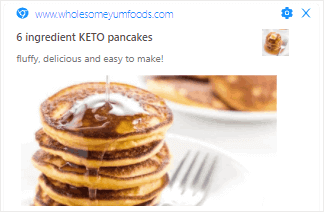
사이트를 어떻게 개발했는지, 어떤 종류의 비즈니스를 운영하고 있는지 또는 기타 기술 사양은 전혀 중요하지 않습니다. 어느 쪽이든 사이트에 푸시 알림을 설치할 수 있습니다.
뛰어들어봅시다.
1단계: PushEngage 계정 설정
PushEngage 홈페이지로 이동하여 시작하기 버튼을 클릭합니다.
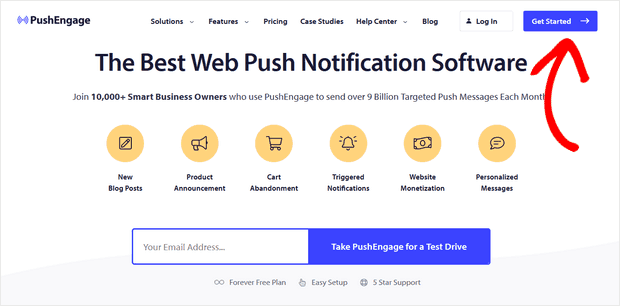
무료 플랜을 선택하여 PushEngage를 사용해 볼 수 있지만 비즈니스 성장에 대해 진지한 경우 유료 플랜을 선택하십시오. 유료 계획에는 더 나은 잠재고객 타겟팅 옵션과 캠페인 자동화 기능이 포함됩니다.
계정에 가입했으면 PushEngage 대시보드로 이동하여 설정 » 사이트 설정 » 설치 설정 으로 이동합니다.
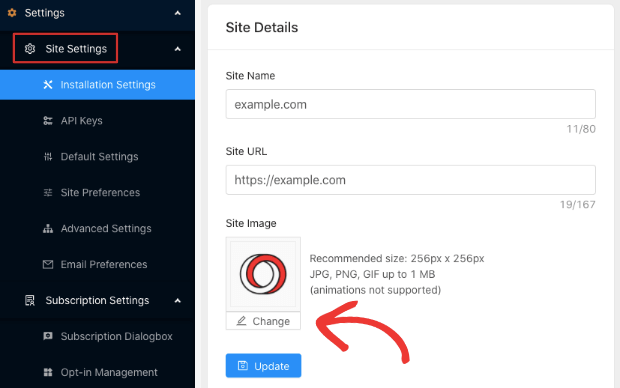
이 화면에서 사이트의 URL과 ID를 구성할 수 있습니다. 푸시 알림 캠페인 및 방송을 위한 로고와 사이트 URL을 설정하세요.
모든 푸시 알림 구독자는 알림에서 사이트 이름 , 사이트 이미지 및 사이트 URL 을 볼 수 있습니다. 따라서 나중에 푸시 알림을 테스트할 수 있도록 지금 바로 설정해야 합니다.
2단계: PushEngage에서 설치 코드 받기
다음으로 PushEngage 대시보드로 이동하여 설치 코드를 가져와야 합니다. 설정 » 사이트 설정 » 설치 설정 으로 이동하십시오.
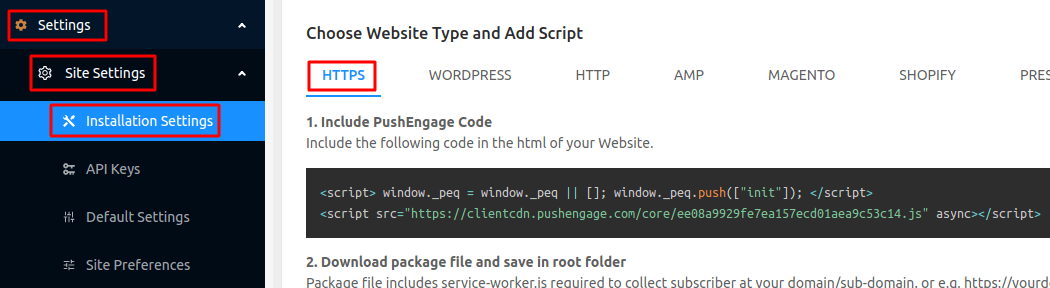
이 탭에서 다양한 유형의 웹사이트에 대해 다른 코드를 얻을 수 있음을 알 수 있습니다. 귀하의 사이트에 적합한 것을 찾아 복사하십시오. 탭에 나열되지 않은 CMS에서 사이트를 실행하는 경우 사이트에 SSL 인증서가 설치되어 있는지 여부에 따라 HTTP 또는 HTTPS 탭으로 이동할 수 있습니다.
이 다음 부분은 매우 중요합니다. 이 단계를 수행하지 않으면 사이트에서 푸시 알림 구독자를 수집할 수 없습니다.
HTTPS 사이트를 사용 중이고 서버의 루트 폴더에 액세스할 수 있는 경우 동일한 탭에서 service-wroker.js 파일을 다운로드해야 합니다. 그런 다음 루트 폴더에 업로드합니다.
참고: 서비스 작업자 파일을 루트 폴더에 업로드할 수 없는 경우에도 파일을 다른 폴더에 업로드할 수 있습니다. PushEngage 대시보드 » 설정 » 사이트 설정 » 고급 설정 으로 이동합니다.
서비스 워커 설정 의 지침을 따르기만 하면 됩니다.
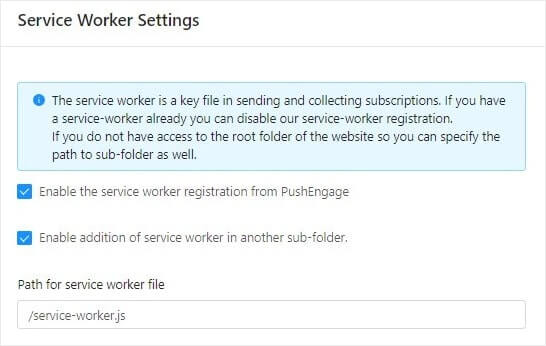
마지막으로 웹사이트의 HTML <head> 에 PushEngage의 설치 코드를 배치하고 싶을 것입니다. HTML 코딩에 익숙한 개발자라면 이미 이 작업을 수행하는 방법을 알고 있을 것입니다.

그러나 HTML이 처음이고 CMS를 사용하여 사이트를 운영하고 있다면 걱정하지 마십시오. HTML <head> 를 편집하는 프로세스는 플랫폼마다 다릅니다. 그래서 가장 인기 있는 플랫폼에 대한 자세한 단계별 가이드를 만들었습니다.
- WordPress에 푸시 알림 설치
- WordPress에 푸시 알림 설치(플러그인 없이)
- WooCommerce에 푸시 알림 설치
- Wix에 푸시 알림 설치
- Blogger에 푸시 알림 설치
- Zoho에 푸시 알림 설치
- Volusion에 푸시 알림 설치
- Weebly에 푸시 알림 설치
- ClickFunnels에 푸시 알림 설치
- PrestaShop에 푸시 알림 설치
- OpenCart에 푸시 알림 설치
- CS-Cart에 푸시 알림 설치
- Drupal에 푸시 알림 설치
- Squarespace에 푸시 알림 설치
- X-Cart에 푸시 알림 설치
- BigCommerce에 푸시 알림 설치
- Jimdo에 푸시 알림 설치
중요: 일부 웹사이트 빌더 및 CMS의 대시보드에서 직접 설치 코드를 삽입할 수 있습니다. PrestaShop과 같은 다른 인스턴스에서는 대신 PushEngage API 키를 사용해야 합니다. 그렇기 때문에 플랫폼별 자습서를 따라 푸시 알림 코드를 올바르게 추가하는 것이 좋습니다.
3단계: PushEngage 옵트인 구성
마지막으로 PushEngage 대시보드에서 설정 » 구독 설정 » 구독 대화 상자 » 편집 으로 이동합니다.
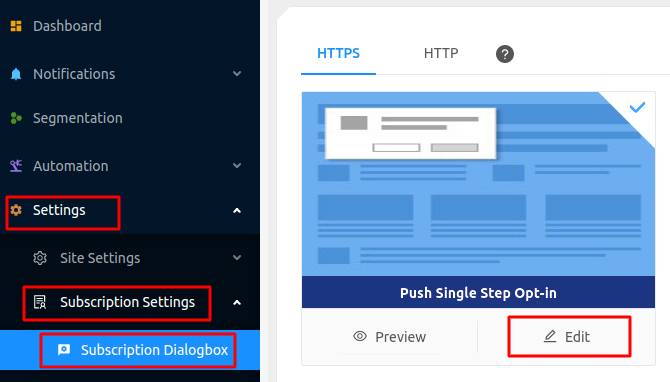
여기에서 푸시 알림 옵트인을 사용자 지정할 수 있습니다. 도움이 필요한 경우 사용자 지정 푸시 알림 옵트인을 만드는 방법에 대한 이 문서를 확인해야 합니다.
영감이 필요한 경우 전환율이 높은 푸시 알림 옵트인에 대한 이 기사를 확인할 수 있습니다.
보너스 단계: 환영 알림 생성
수신 동의 설정을 완료하면 사이트에서 구독자를 수집할 수 있습니다.
그러나 푸시 알림이 제대로 작동하는지 어떻게 알 수 있습니까?
설정이 순조롭게 진행되었는지 테스트하기 위해 환영 푸시 알림을 생성하는 것이 좋습니다. 환영 알림은 새로운 구독자에게 구독을 확인하고 탑승을 환영하기 위해 보내는 푸시 알림입니다.
설정 » 사이트 설정 » 설치 설정 으로 이동하여 환영 메시지를 구성합니다.
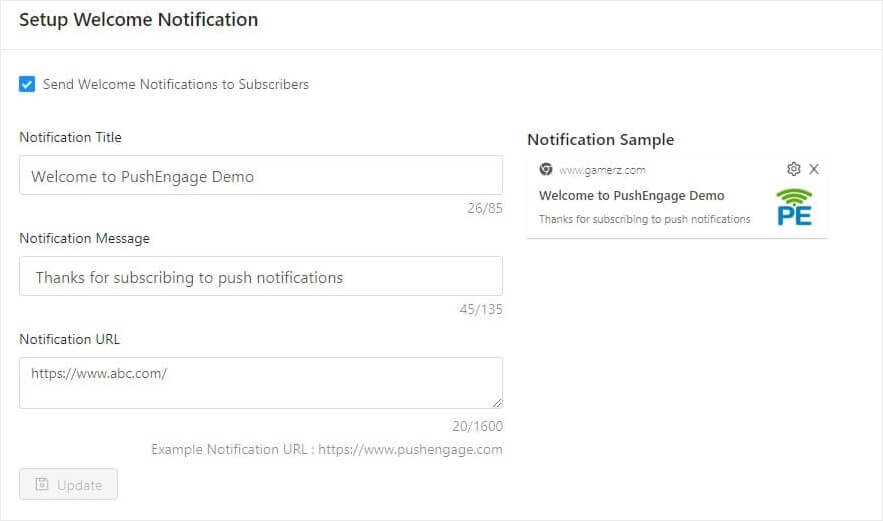
마지막으로 사이트로 돌아가서 자체 푸시 알림을 선택하여 모든 것이 원활하게 작동하는지 테스트합니다.
그리고 그게 전부입니다!
웹사이트에서 웹 푸시 알림을 성공적으로 설정했습니다. 이제 PushEngage 대시보드로 돌아가 푸시 알림 캠페인 생성을 시작할 시간입니다.
마무리
푸시 알림을 처음 사용하는 경우 라이브로 전환하기 전에 본격적인 푸시 알림 테스트 프로세스를 따라야 합니다. 방문자가 일반적인 문제를 보고 잘못된 사용자 경험에 대해 불평하기 전에 문제를 해결하는 데 도움이 됩니다.
이 중 하나라도 문제가 있는 경우 고객 성공 관리자에게 문의하는 것이 좋습니다. 어떤 문제라도 기꺼이 도와드리겠습니다. 푸시 알림은 사이트에 대한 반복 트래픽을 유도하고 직접 판매 및 참여를 늘리는 좋은 방법입니다.
확신하지 못하셨나요? 다음과 같은 방대한 리소스를 확인하십시오.
- 웹 푸시 알림을 위한 드립 캠페인 및 자동 응답기
- 장바구니 포기 푸시 알림 캠페인 사용의 5가지 이점
- 웹 푸시 알림을 사용하여 구독자를 구매자로 전환하는 방법
아직 시도하지 않았다면 계속해서 PushEngage를 사용해 보십시오. PushEngage는 세계 1위 푸시 알림 서비스입니다. 따라서 비즈니스 성장에 대해 진지하게 생각하고 있다면 PushEngage가 적합한 옵션입니다.
지금 바로 PushEngage를 시작하세요!
